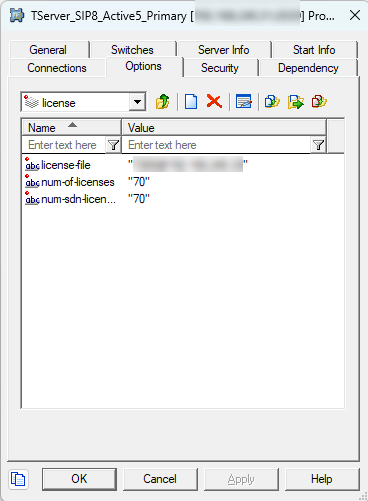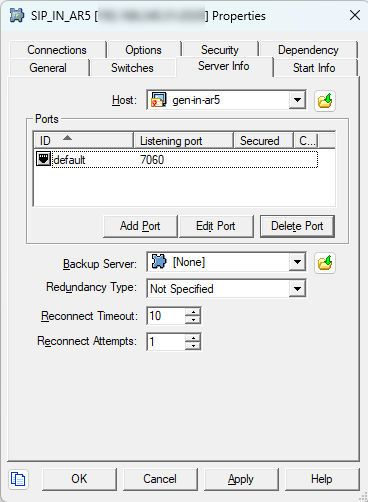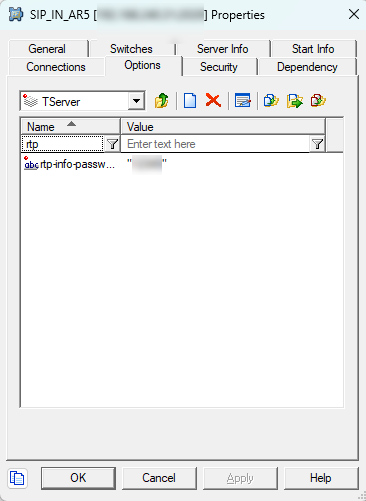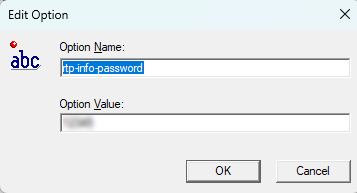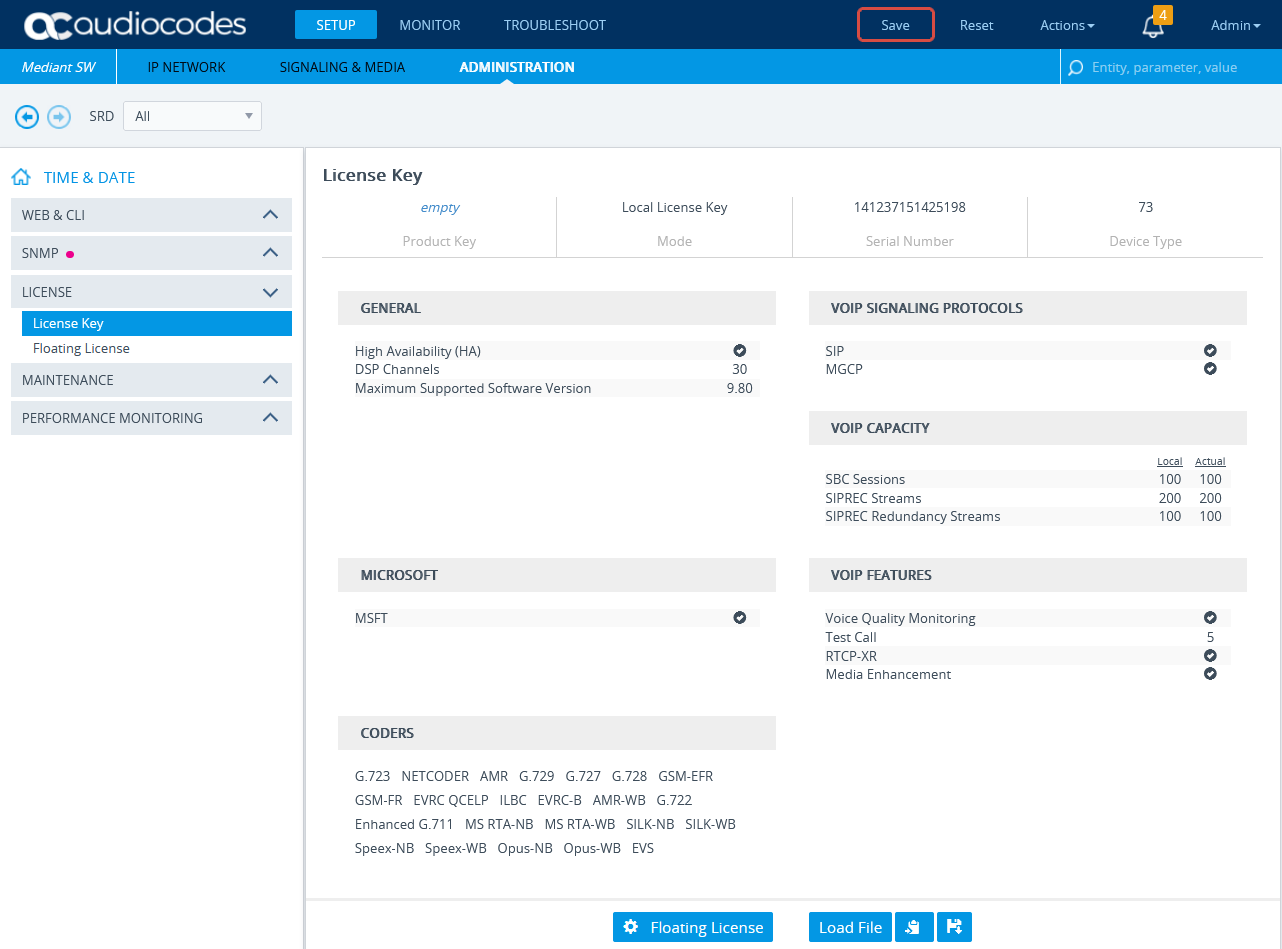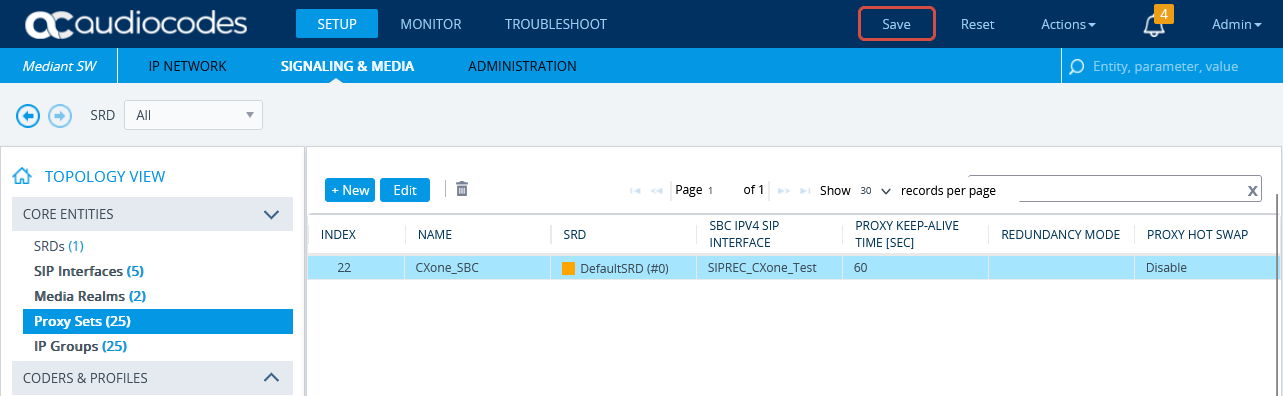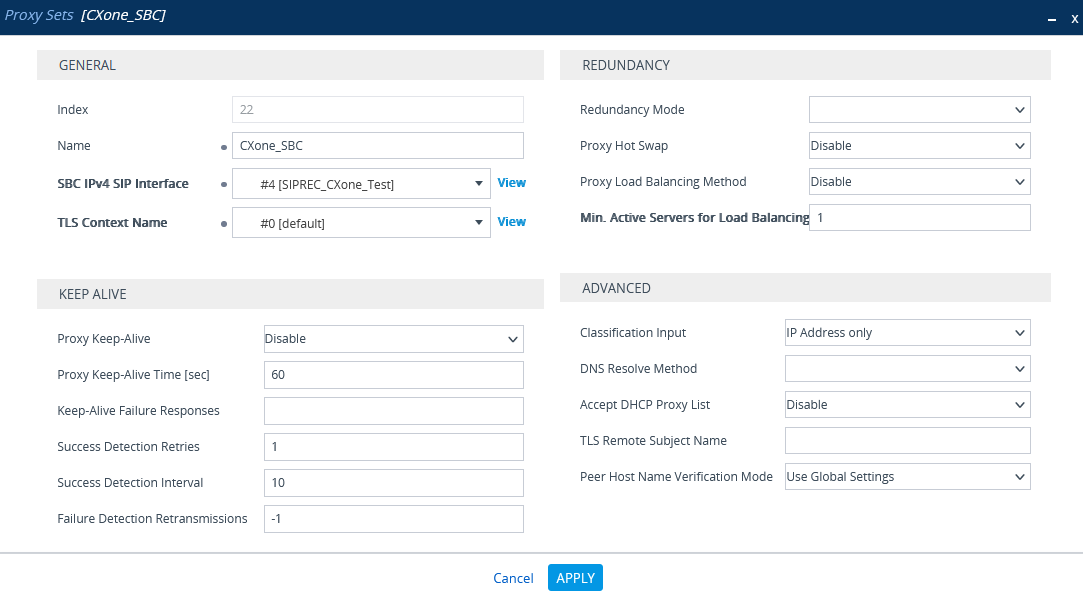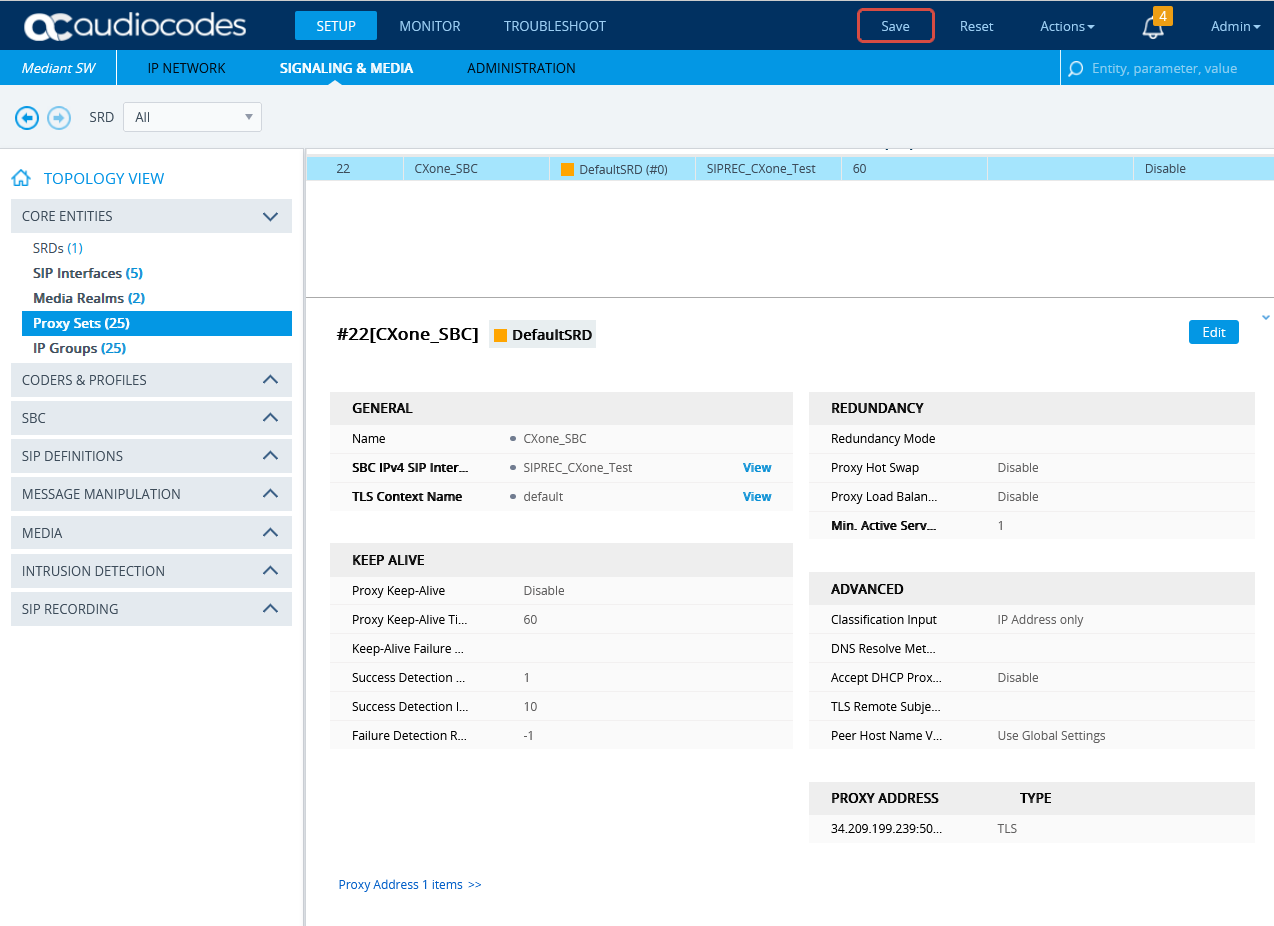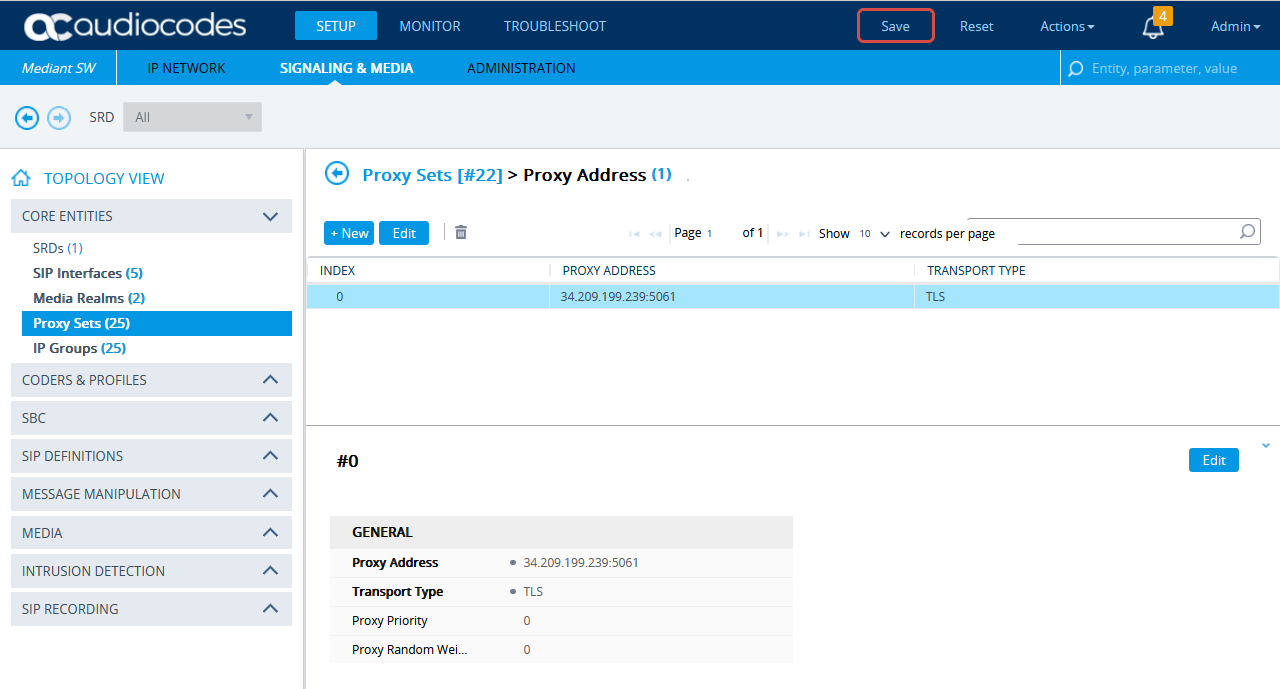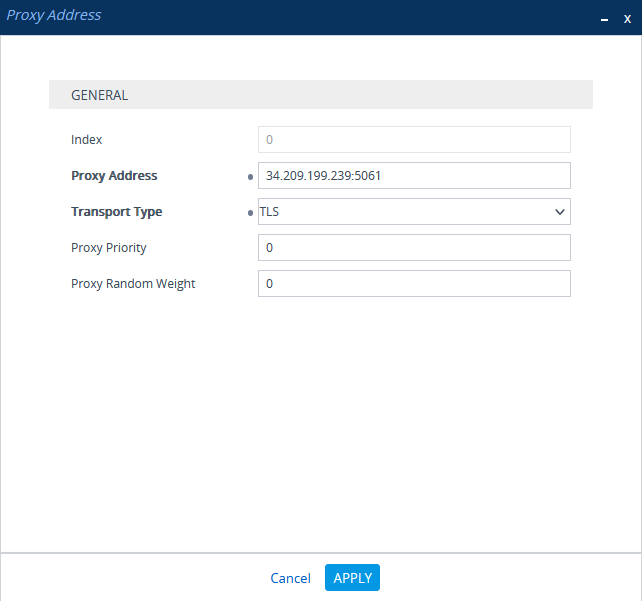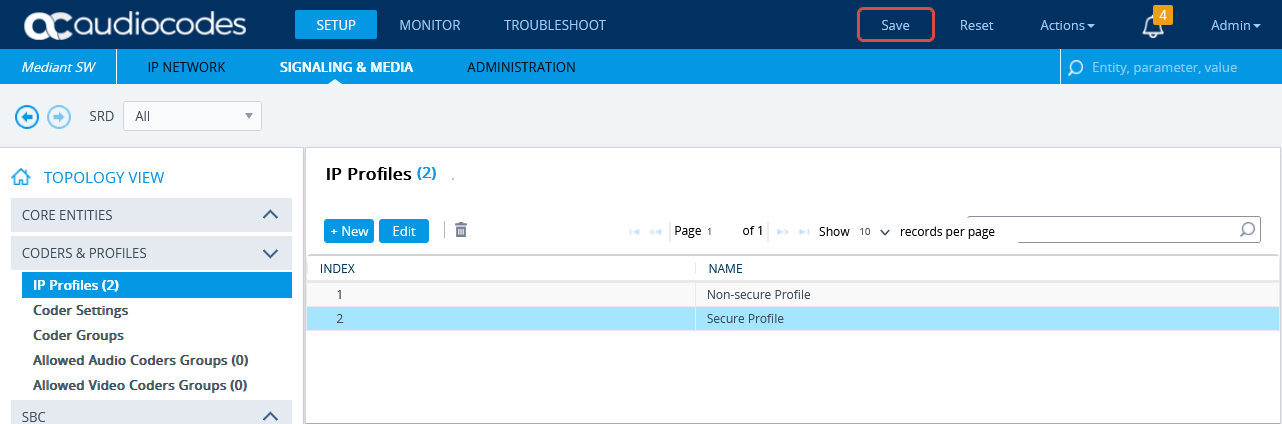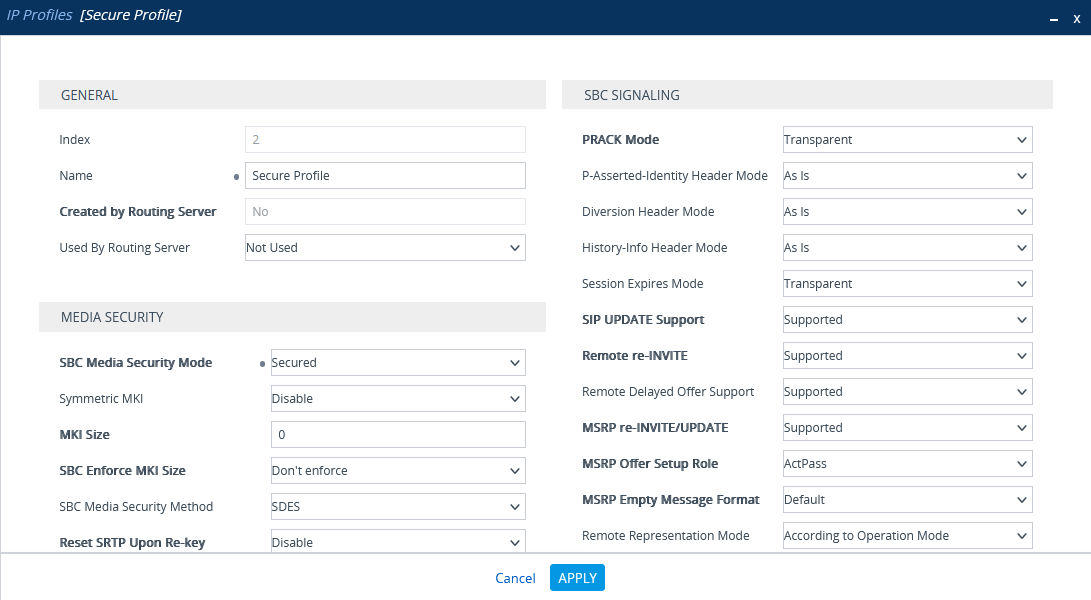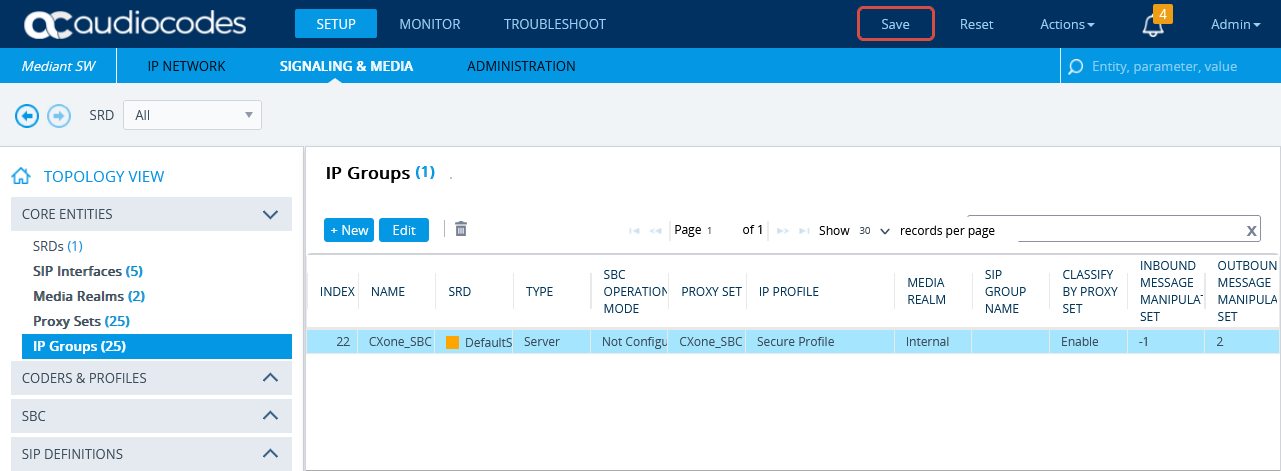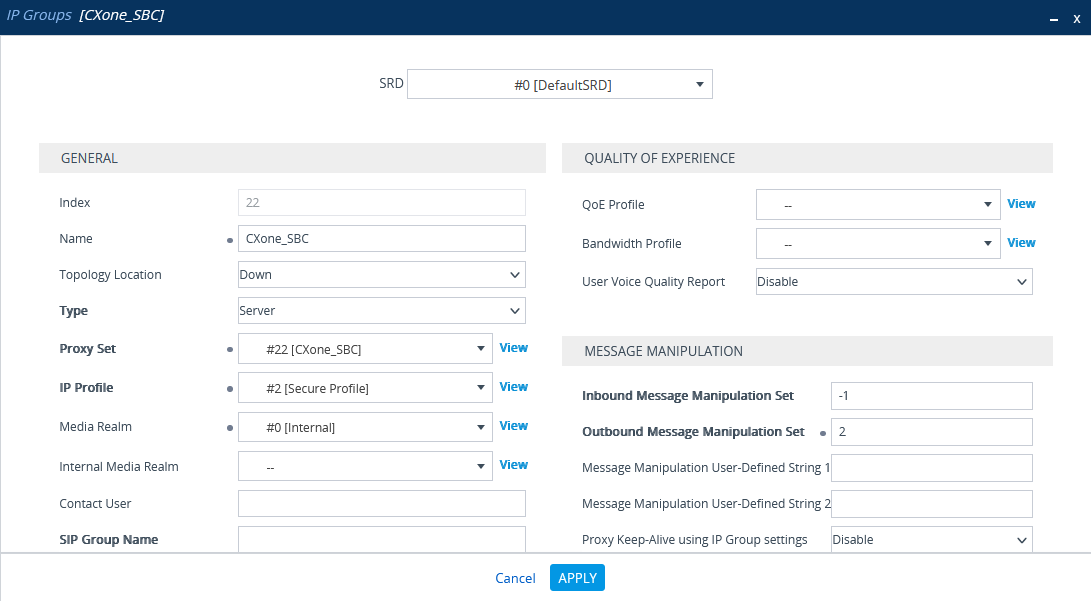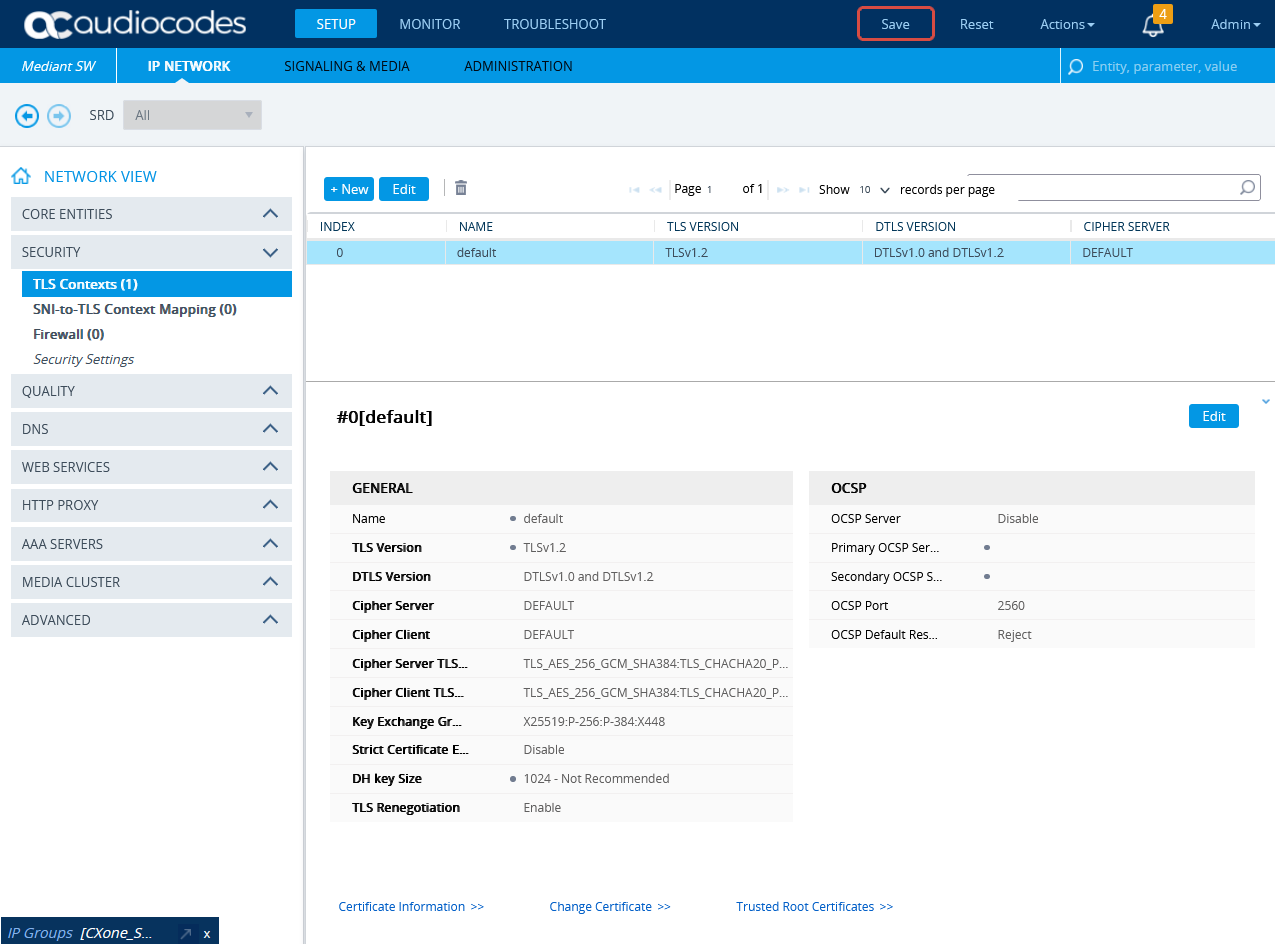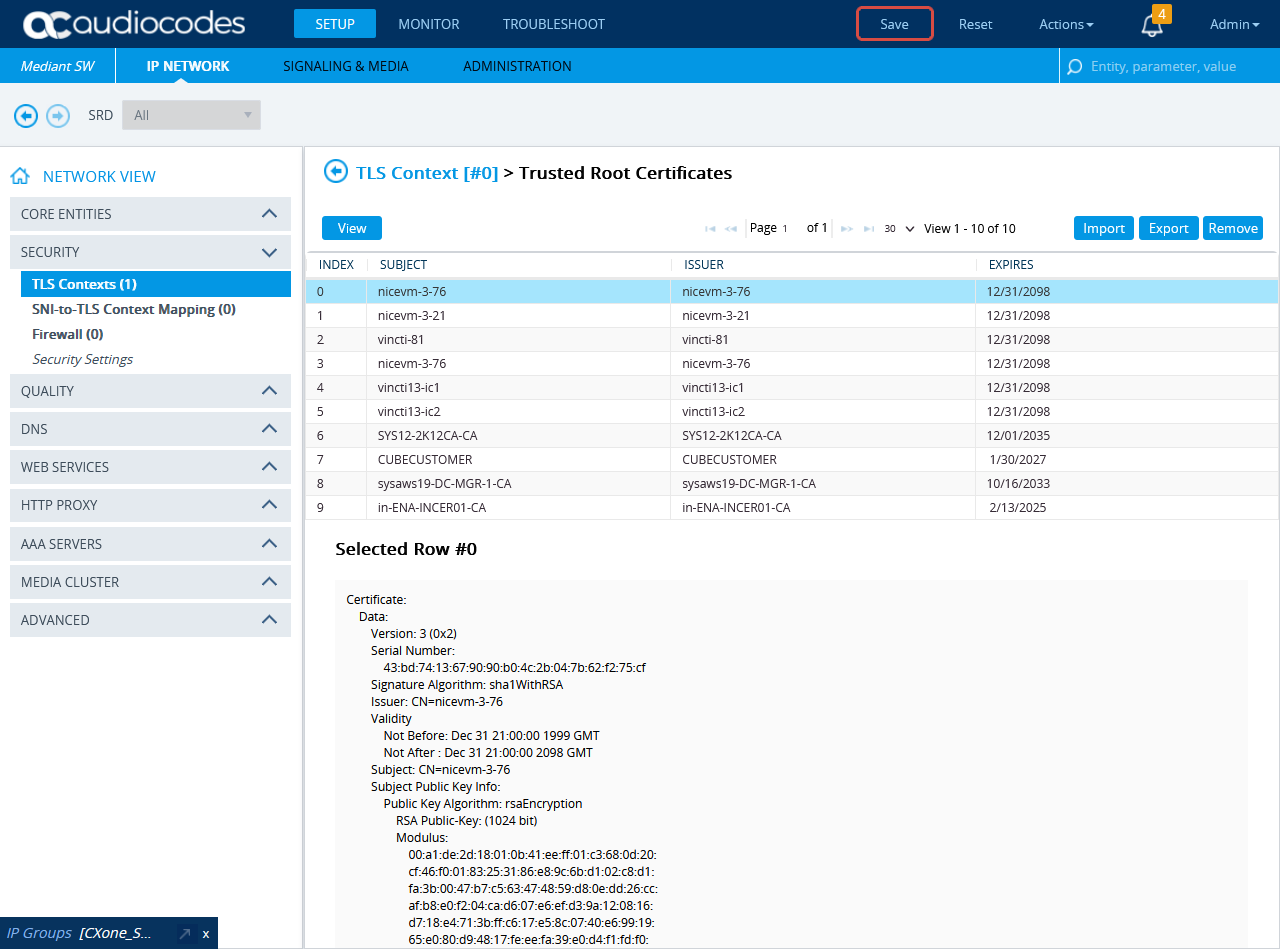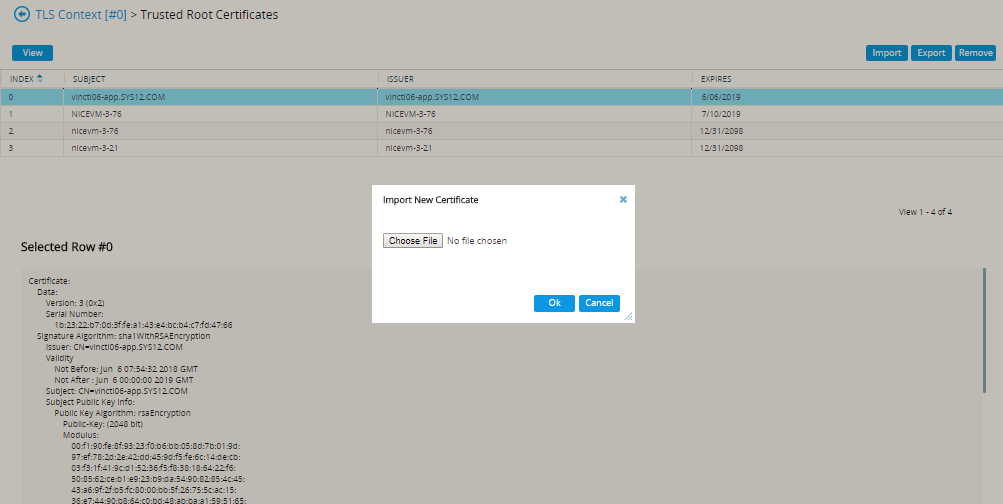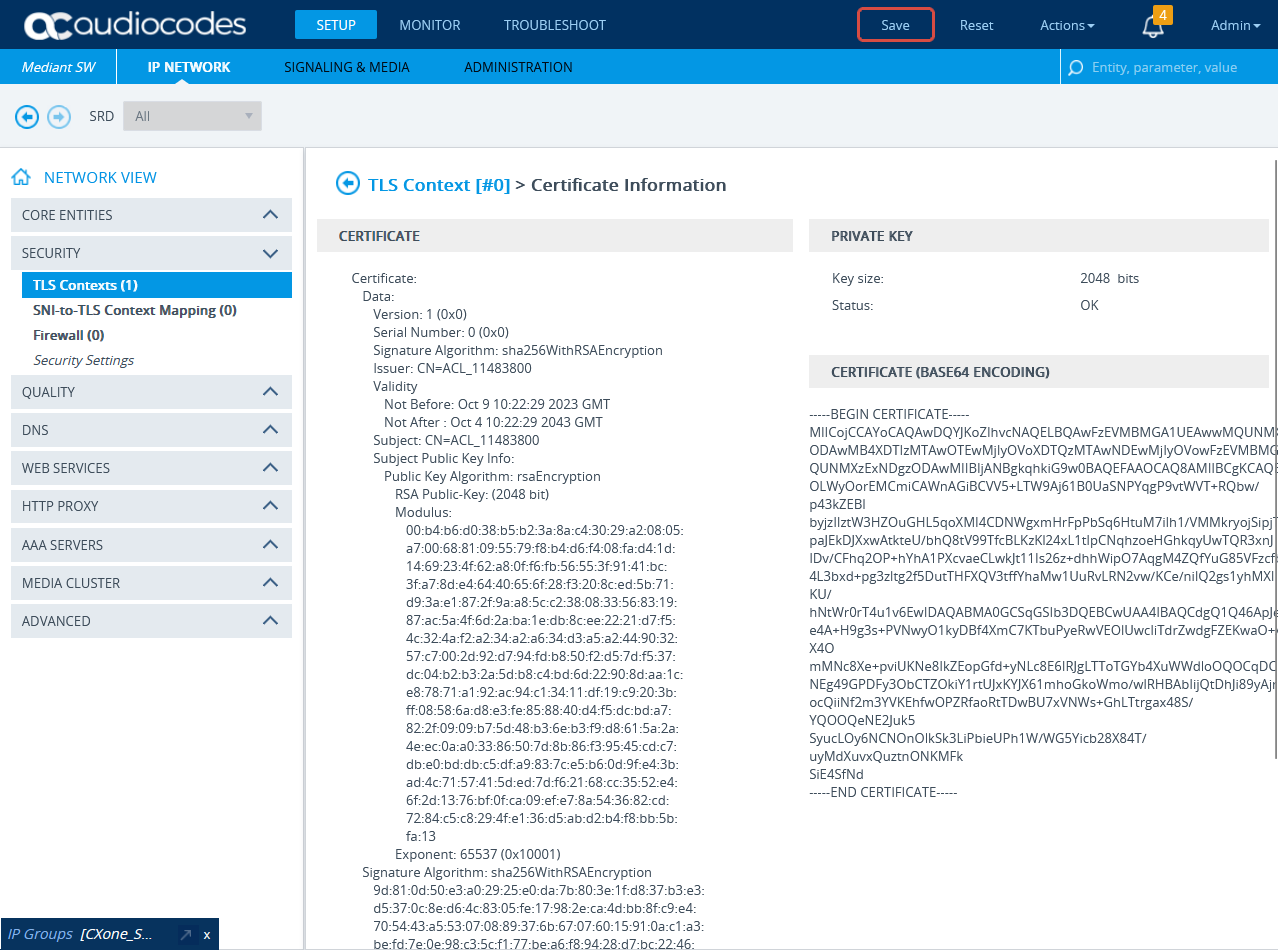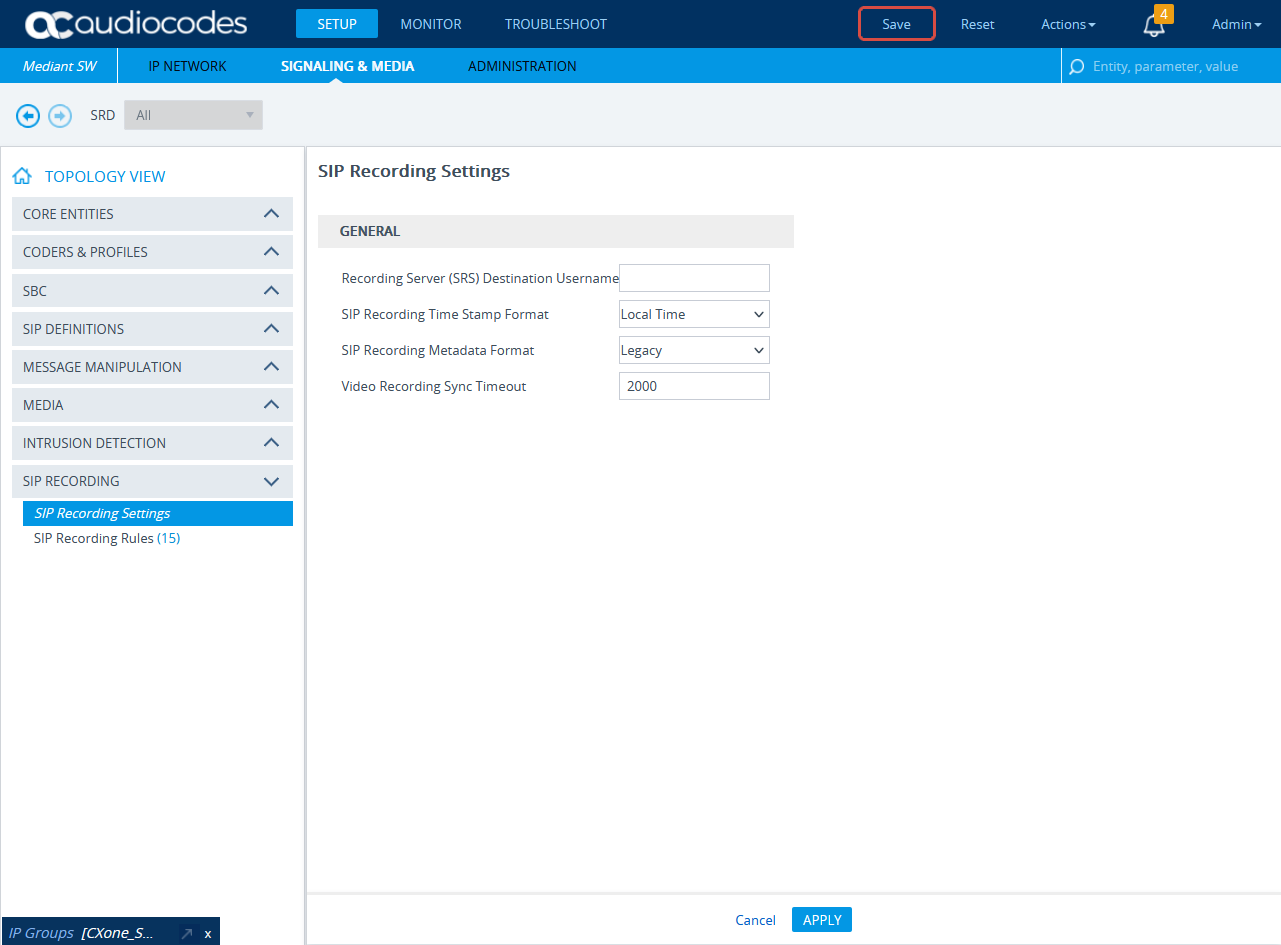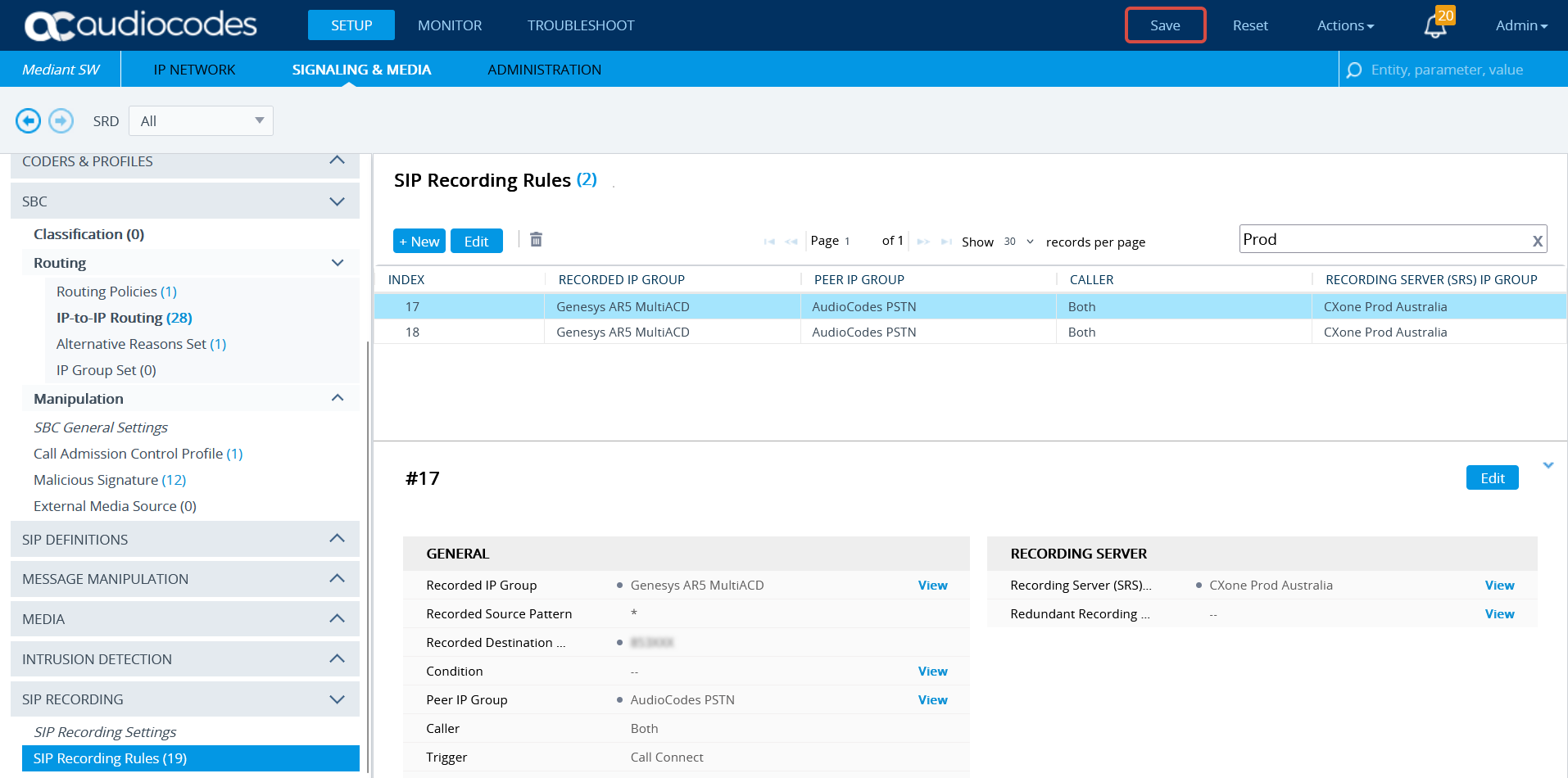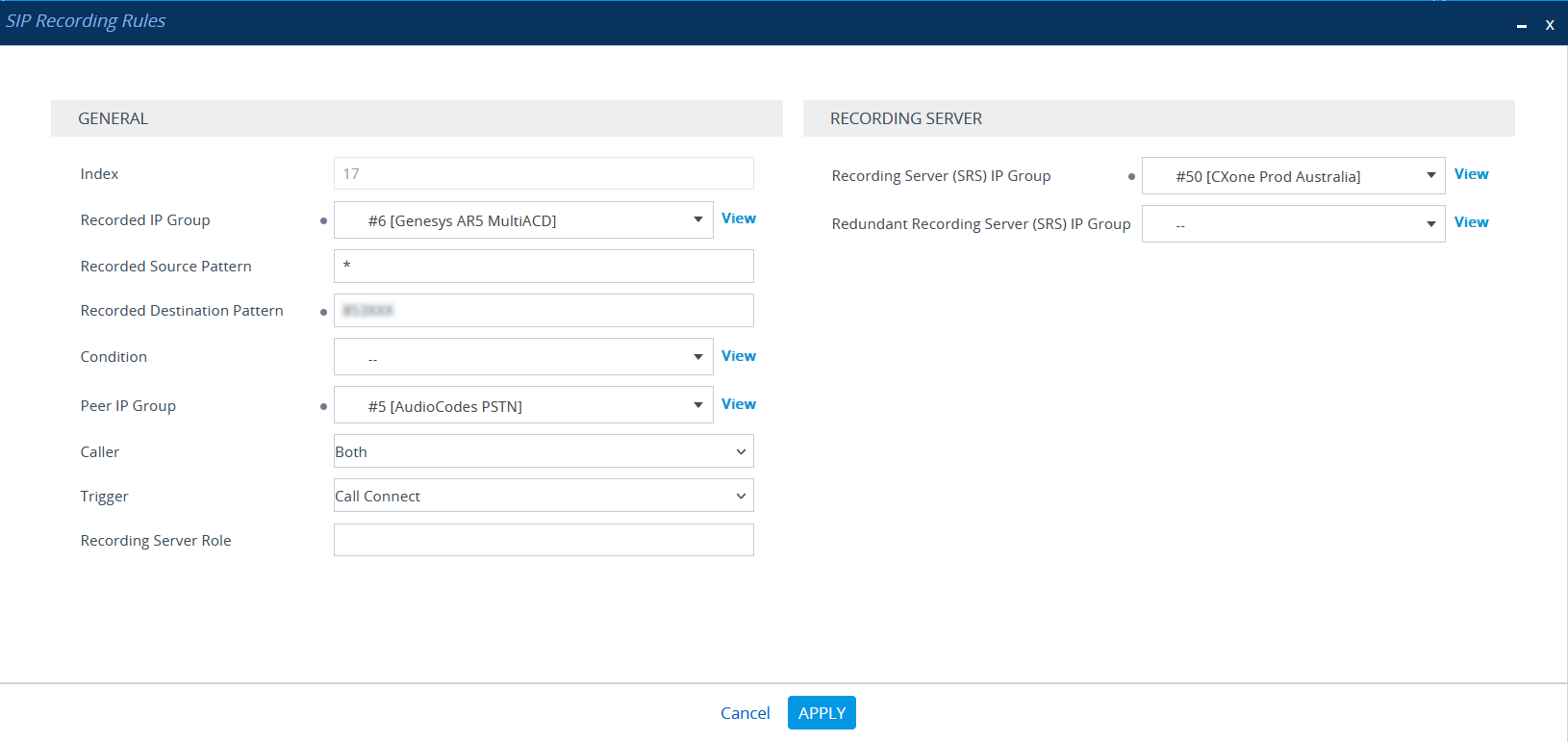本主題提供了配置 Genesys LDS 介面與SIPREC的指南,以便Real-Time Third Party Telephony Recording (Multi-ACD)。
Genesys 網站工程師負責 Genesys 環境中的所有程式。 本部分所述程序僅為建議!
請按照以下步驟設定具有 SIPREC 的 Genesys LDS 介面:
步驟 1: 準備 Genesys LDS 環境
步驟 2: 準備奧科會話邊界控制器 (SBC) 以與Real-Time Third Party Telephony Recording (Multi-ACD)集成:
步驟 3: 下載第三方連接配置的基本數據並將其保存CXone Mpower Excel 檔中。 在繼續操作時,您需要填寫基本資訊。 輸入完所有必要的詳細資訊併為Real-Time Third Party Telephony Recording (Multi-ACD)環境做好準備后,必須將 Excel 檔提交給NiCE專業服務工程師。
準備 Genesys LDS 環境
您必須先配置 Genesys LDS,然後再配置Real-Time Third Party Telephony Recording (Multi-ACD)。
執行以下步驟來準備 Genesys LDS 環境:
步驟 1:驗證 Genesys 許可證
步驟 2:驗證 Genesys LDS 偵聽埠
驗證 Genesys 授權
要使NiCE CXone Mpower能夠監控 Genesys LDS 環境中的互動,您必須從 Genesys 獲取相應的許可證,這些許可證涵蓋設備和客服專員席位訪問。
以下許可證資訊僅供參考。 有關詳細的許可要求,請直接聯繫 Genesys。
監控授權類型
-
tserver_tdn - 監視設備必需。
-
tserver_sdn - 監控客服專員席位需要。
這些許可證允許NiCE CXone Mpower監控所有可用的PBX設備,例如客服專員分機、位置、VDN、ACD/佇列元件、IVR/VRU 埠和其他路由實體。 此外,它們還支援完全支援 CTI 功能,包括複合呼叫跟蹤、呼叫方向和中繼資訊。
要在 Genesys 配置管理器 中驗證許可證可用性,請執行以下操作:
-
打開 Genesys Configuration Manager。
-
瀏覽配置樹以找到 Genesys T-Server。
-
右鍵點擊 T-Server 應用程式然後選擇 屬性。
-
轉到選項標籤。
-
從清單中選擇一個許可證。
-
確認有足夠的許可證可用於您的監控需求。
驗證 Genesys LDS 偵聽埠
要驗證 Genesys LDS 的偵聽埠配置,請執行以下操作:
-
在Genesys Configuration Manager中,瀏覽配置樹以找到相關的 Genesys LDS。
-
右鍵點擊所需的 T-Server 應用程式然後選擇屬性。
-
轉到伺服器資訊選項卡。
-
確定並向專業服務工程師提供偵聽埠NiCE號碼。
如果要為 LDS 配置高可用性 (HA),請為 HA 對中的每個應用程式提供偵聽埠號。
為 Genesys LDS 配置RTP 密碼
在不使用 CTI 啟動的主動錄音的 VoIP 環境中,有必要識別承載呼叫音訊的 RTP 流的 IP 位址(有時是埠)。 如果 IP 電話的 IP 位址是動態的(例如,通過 DHCP 分配),則必須從稱為 RTP 事件的 CTI 事件中獲取此資訊。
RTP 事件僅在 Cisco CUCM 和 Genesys LDS 配置中受支援,預設情況下不啟用。 要啟動 RTP 事件報告,您必須在 Genesys LDS 上配置 rtp-info-password 參數。 然後在 Genesys 介面中設置 RTP 密碼 參數時,在 NICE 環境中使用此密碼。
要啟用 RTP 事件,請執行以下操作:
-
在Genesys Configuration Manager中,瀏覽配置樹以找到相關的 Genesys LDS。
-
右鍵點擊所需的 T-Server 應用程式然後選擇屬性。
-
轉到“選項”選項卡,然後選擇“TServer。
-
使用篩選器找到 rtp-info-password 選項。
-
按兩下rtp-info-password打開編輯選項視窗。
-
在選項值欄位中,輸入所需的 RTP 密碼。
-
單擊“確定”,然後再次按兩下“確定 以關閉 TServer 屬性 視窗。
-
對高可用性 (HA) 對中的每個 LDS 重複此過程,並向NiCE專業服務工程師提供配置的 RTP 密碼。
準備 AudioCodes SBC
本部分介紹如何準備和配置 AudioCodes 工作階段邊界控制器 (SBC),以便與 Real-Time Third Party Telephony Recording (Multi-ACD) 整合。
支援的 AudioCodes SBC 版本為 7.4。
本部分所述程序僅為建議。 AudioCodes 網站工程師必須執行 AudioCodes 準備和配置。
工作流程
使用此工作流程準備您的 AudioCodes SBC 系統,以便使用 Real-Time Third Party Telephony Recording (Multi-ACD) 進行安全 SIPREC 配置。
步驟 1:驗證授權
步驟 2:配置代理集
步驟 3:配置安全 IP 設定檔
步驟 4:配置IP組
步驟5:SIP錄音的進出口證書
步驟 6:配置SIP錄製
驗證授權
驗證授權是否有效以及是否支援 SBC-SIPREC 功能。
-
透過網路連接到 AudioCodes SBC。
-
點擊管理選單。
-
在時間與日期下,展開 維護並選擇 授權金鑰。
-
在 VOIP 功能下,驗證授權是否支援 SIPRec 工作階段。
設定代理集
本程序提供了為 CXone Mpower AudioCodes SBC 配置 SBC 代理設定和代理 IP 位址以實現安全連接的指南。
-
在選單中點擊訊號與媒體。
-
在拓撲視圖下,展開核心實體並選擇 代理設定。
-
在代理設定中,點擊 新建。
-
在「代理設定」視窗中,在 一般下:
-
在名稱欄位中輸入名稱。
-
從 SBC IPv4 SIP 介面 下拉清單中,選擇 SIP 介面。
-
從 TLS 上下文名稱 下拉清單中,選擇帶有 SBC 憑證的 TLS 上下文。
-
-
向下捲動並點擊代理位址連結。
-
在代理設定 > 代理位址視窗中,點擊新建並為 CXone MpowerAudioCodes SBC 新增 IP 位址。
-
在「代理位址」視窗的常規下,在代理位址欄位中,輸入CXone Mpower AudioCodes SBC IP 位址,並將傳輸類型設置為 TLS。
-
點擊套用。
配置安全 IP 設定檔
-
從設定選單轉到訊號與媒體。 在拓撲視圖下,展開編碼器與設定檔並選擇 IP 設定檔。
-
在 IP 設定檔清單中,點擊新建。
-
在「IP 設定檔清單」視窗中,在「媒體安全」下,確保 SBC 媒體安全模式設定為安全。
-
點擊套用。
設定 IP 群組
驗證已配置安全 IP 設定檔。 參閱配置安全 IP 設定檔
-
在選單中點擊訊號與媒體。
-
在拓撲視圖下,展開核心實體並選擇 IP 群組。
-
在 IP 群組清單中,點擊新建。
-
在「IP 群組」視窗中,在 一般下:
-
在索引欄位中,配置下一個序列號。
-
在名稱欄位中輸入名稱。
-
從拓撲位址下拉清單中選擇位置。
-
從 類型下拉清單中選擇 伺服器。
-
從代理集欄位中,選擇CXone Mpower為此 IP 群組的代理集。
-
在IP 設定檔欄位中,選擇先前在配置安全 IP 設定檔中建立的安全 IP 設定檔。
-
在媒體領域名稱欄位中,選擇現有媒體領域名稱。
-
-
點擊套用。
-
然後點擊 儲存。
SIP記錄的匯入與匯出憑證
在此步驟結束時,您需要向 NiCE 專業服務提供:
-
PEM 格式的憑證
匯入前,CXone Mpower AudioCodes SBC 憑證必須儲存為 PEM 格式。
-
要將 CXone Mpower AudioCodes SBC 憑證匯入 SBC,請前往設定 > IP 網路。 在網路視圖下,展開安全並選擇 TLS 上下文。
-
在「TLS 上下文」視窗中,點擊信任的根憑證。
-
點擊匯入。
-
在「匯入新憑證」視窗中,點擊選擇檔案並瀏覽到 CXone MpowerAudioCodes SBC 憑證。 驗證 CXone Mpower AudioCodes SBC 憑證是否為 PEM 格式。
-
點擊確定。
-
在「 TLS 上下文」視窗中,點擊憑證資訊。
-
在「憑證資訊」頁面的憑證下,複製憑證文字。 根據此文字建立憑證。
-
將 PEM 格式的憑證與 CA(如果存在)一起發送給NiCE專業服務。
設定SIP錄製
本部分介紹啟用 SIP 錄音和 SIP 錄音路由配置的步驟。
-
在選單中點擊訊號與媒體。
-
展開SIP 錄音,選擇 SIP 錄音設定。
-
在一般下,從 SIP 錄音 Metadata 格式下拉清單中選擇 繼承或 RFC 7865Metadata 選項。 Real-Time Third Party Telephony Recording (Multi-ACD) 支援這兩個選項。 根據您的偏好進行配置。
-
點擊套用。
-
形成 SIP 錄音,選擇SIP 錄音規則。
-
在 SIP 錄音規則區域,點擊新建。
-
在「SIP 錄音規則」視窗中,在 一般下:
-
從 記錄的 IP 群組清單中,選擇現有客服專員端的群組 ID。
-
在記錄的源模式欄位中,輸入要記錄的源首碼。
-
在記錄的目標模式欄位中,輸入要記錄的目標首碼。
-
從同行 IP 群組清單中,選擇服務提供者端的群組 ID。
-
從呼叫者清單中,選擇兩者。
-
-
在記錄伺服器下:
-
從記錄伺服器 (SRS) IP 群組清單中,選擇先前為記錄器建立的 IP 群組。 請參見配置IP組。
-
-
點擊套用。
-
SIP 錄音路由部分新增一行。
-
要儲存所有新資訊,請點擊儲存。